
Лабораторная работа №32
.pdf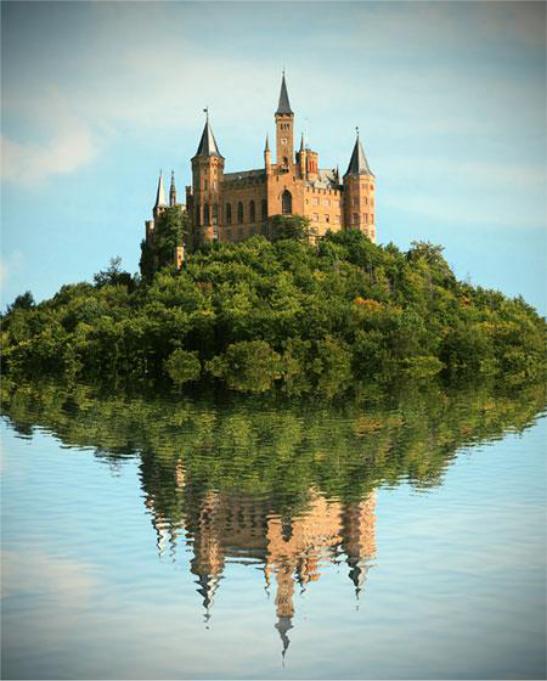
Лабораторная работа №32
Отражение на воде в Фотошоп
В этом уроке вы узнаете, как создать реалистичное отражение на воде. Данную технику вы сможете применить к любому изображению.
Замок
Шаг 1
Открываем фото замка. Изображение слишком большое, поэтому уменьшаем его. Жмем комбинацию клавиш Ctrl+Alt+I, чтобы открыть диалоговое окно, и используем параметры, показанные ниже:
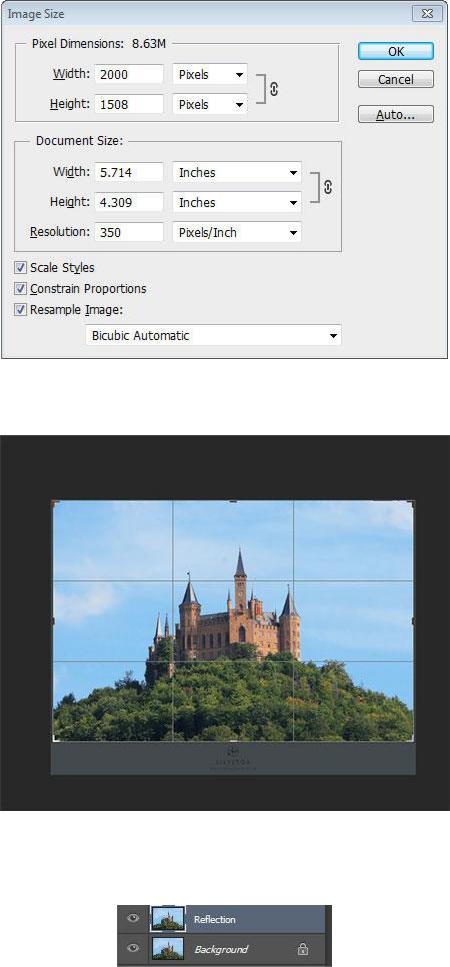
Шаг 2
Активируем Crop Tool  (Кадрирование) (С) и выделяем верхнюю часть фото, чтобы удалить авторский логотип.
(Кадрирование) (С) и выделяем верхнюю часть фото, чтобы удалить авторский логотип.
Шаг 3
Комбинацией клавиш Ctrl+J дублируем фоновый слой. Называем копию "Reflection".
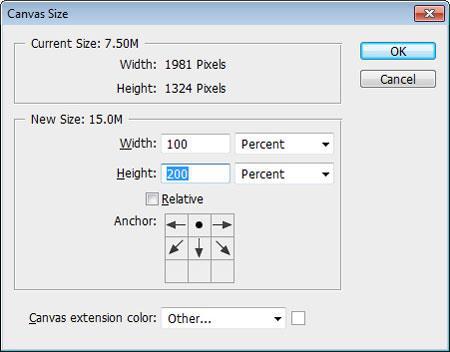
Шаг 4
Теперь увеличим размер рабочего полотна, чтоб было куда разместить отражение. Жмем Ctrl+Alt+C, чтобы открыть диалоговое окно и устанавливаем настройки, как показано ниже:
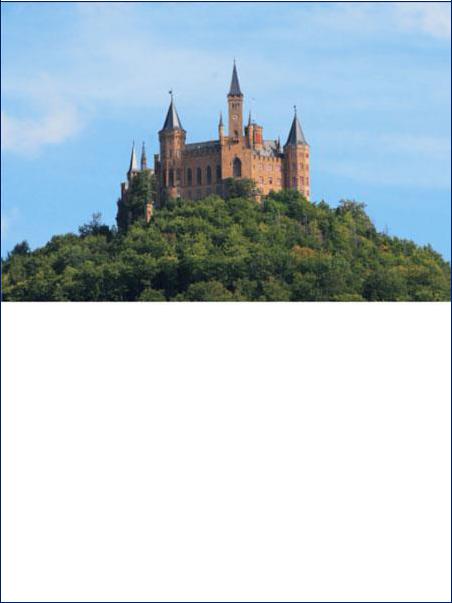
Кликаем по слою "Reflection", чтобы активировать его, и жмем Ctrl+T. Жмем правой кнопкой мышки по изображению и выбираем Flip Vertical (Отразить по вертикали).
Закончив, жмем Enter.
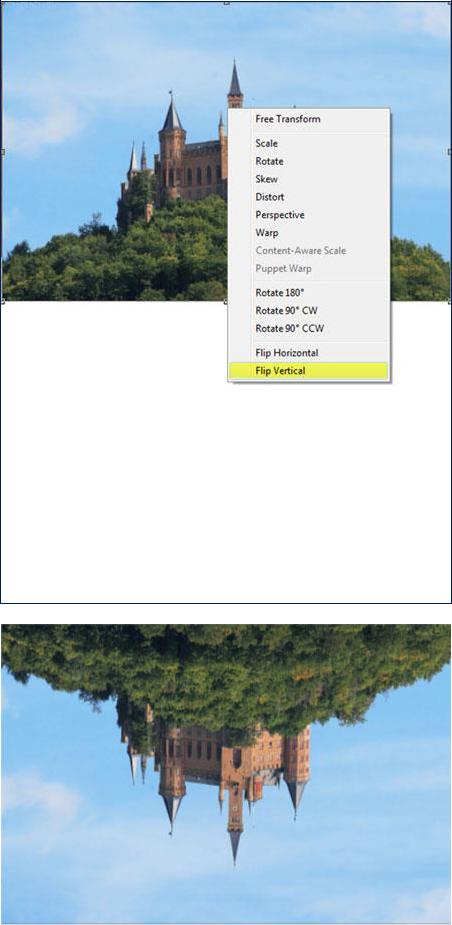
Шаг 5

Выбираем Move Tool  (Перемещение) (V) и перемещаем слой "Reflection" вниз. Во время перемещения удерживаем клавишу Shift.
(Перемещение) (V) и перемещаем слой "Reflection" вниз. Во время перемещения удерживаем клавишу Shift.
Шаг 6
Теперь мы создадим рябь. Для этого мы подготовим специальную текстуру и применим ее к слою с отражением. Начнем с создания нового документа размером
4000 х 4000 пикселей (Ctrl+N).
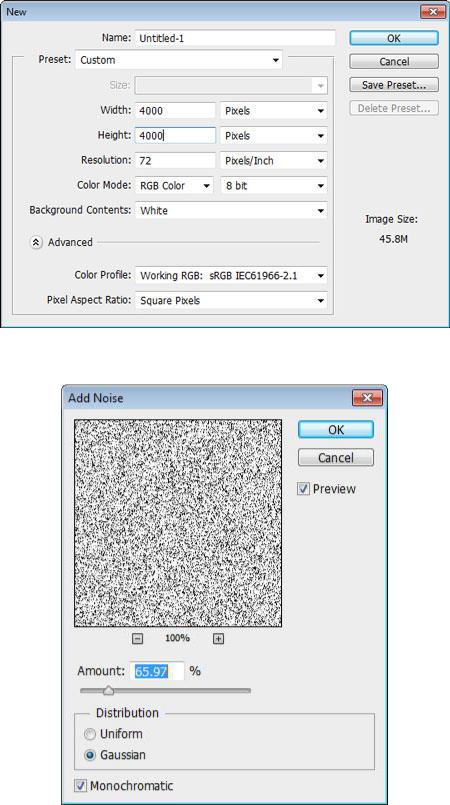
Добавим шум. Переходим Filter - Noise - Add Noise (Фильтр - Шум - Добавить шум) и применяем такие параметры.
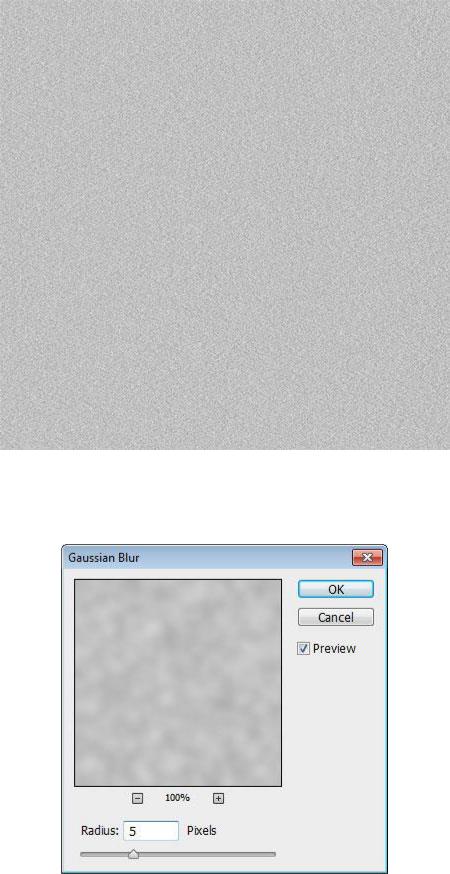
Далее применяем размытие Filter - Blur - Gaussian Blur (Фильтр - Размытие - Размытие по Гауссу) с радиусом 5 пикселей.
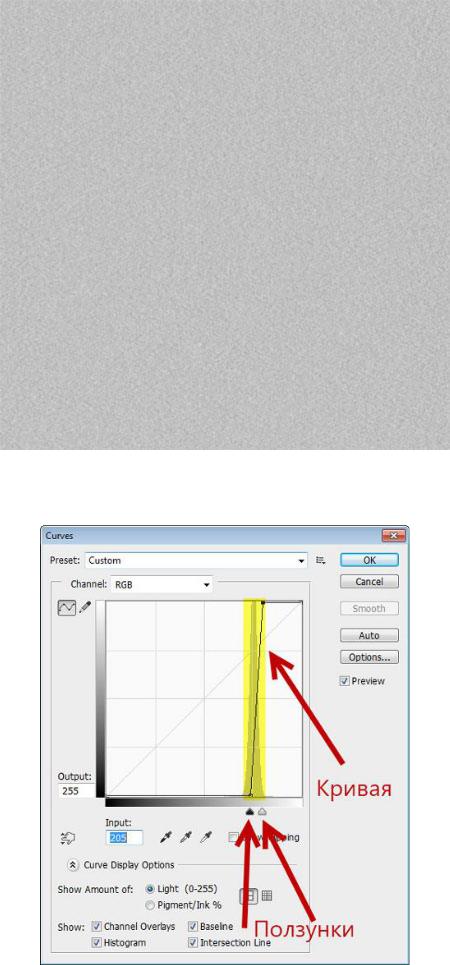
Далее применяем Image - Adjustments - Curves (Изображение - Коррекция - Кривые) с такими параметрами:
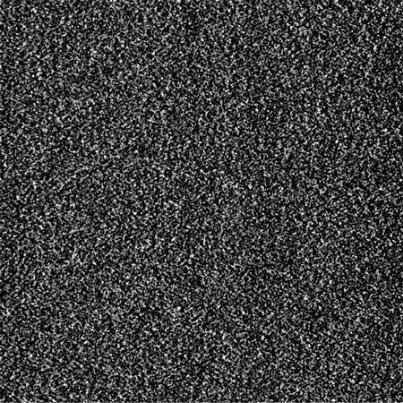
Переходим Filter - Filter Gallery (Фильтр - Галерея фильтров) и в пункте Sketch (Эскиз) выбираем фильтр Bass Relief (Рельеф). Параметры Detail (Детали) и Smoothness (Сглаживание) устанавливаем на 2. Теперь текстура немного похожа на рябь.
